Win10アップデートでプリンターが使えない?対処法はこちら
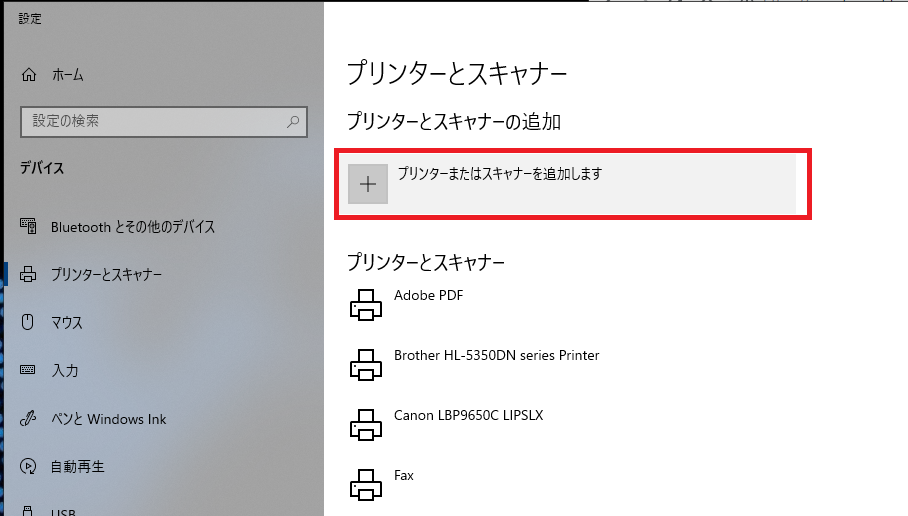
この記事では、最新のWindows 10のアップデートによってプリンターが使用できなくなった場合の対処法について説明します。Windows 10を使用しているユーザーにとって、プリンターが正常に動作しない問題は非常に重要です。この記事を読むことで、プリンターの問題を解決するための具体的な手順やヒントを得ることができます。
- 1. Win10アップデート後にプリンターが使えない場合の対処法
- 1. プリンタードライバーの更新
- 2. プリンターの再設定
- 3. Windowsの更新の確認
- 4. プリンターの再起動
- 2. プリンターがWin10アップデートで認識されない場合の対処方法
- 問題の概要
- 対処方法
- 3. Win10アップデートでプリンターが接続できない時の解決策
- 1. プリンタードライバーの再インストール
- 2. プリンターの再起動
- 3. プリンターの接続確認
- 4. Windowsのトラブルシューティングツールの実行
- 5. システムの復元
- 1. プリンタードライバーの更新
- 2. プリンターの再インストール
- 3. プリンタースプーラーの再起動
- 4. Windowsの更新の確認
- よくある質問
1. Win10アップデート後にプリンターが使えない場合の対処法
la frustración de muchos usuarios de Windows 10 que después de realizar una actualización del sistema operativo, encuentran que su impresora ya no funciona correctamente. Afortunadamente, existen algunas soluciones que pueden ayudarte a solucionar este problema.
1. プリンタードライバーの更新
最初の解決策は、プリンタードライバーの更新です。Win10アップデート後にプリンターが動作しない場合、最新のドライバーソフトウェアが必要になることがあります。プリンターメーカーの公式ウェブサイトを訪れ、最新のドライバーソフトウェアをダウンロードしてインストールしてみましょう。
2. プリンターの再設定
次の手順は、プリンターの再設定です。まず、コントロールパネルを開き、「デバイスとプリンター」を選択します。そこで、プリンターのアイコンを右クリックし、「削除」を選択します。その後、プリンターを再度接続し、必要なドライバーを再インストールすることで、問題が解決する可能性があります。
3. Windowsの更新の確認
一部のプリンターは、特定のWindowsの更新が必要な場合があります。Windowsの設定を開き、「更新とセキュリティ」を選択します。そこで、最新の更新がインストールされているか確認してみましょう。必要な更新がある場合は、インストールしてみてください。
4. プリンターの再起動
プリンターが正常に動作しない場合は、プリンター自体を再起動してみることもおすすめです。電源を切り、一定時間待ってから再度電源を入れてみましょう。これにより、一時的な問題が解決されることがあります。
以上の対処法を試してもプリンターが正常に動作しない場合は、プリンターメーカーのサポートに連絡することをおすすめします。彼らはより詳細なサポートを提供することができます。
Win10アップデート後にプリンターが使えなくなる問題は非常に一般的ですが、幸いにも解決策がいくつかあります。自分で試してみる価値があります。プリンターは私たちの日常生活で非常に重要な役割を果たしているため、問題が解決することを願っています。
この問題について他の人々の経験や解決策についての情報を共有することは非常に有益ですので、皆さんの意見や体験をコメントで共有してください。
2. プリンターがWin10アップデートで認識されない場合の対処方法
問題の概要
Windows 10のアップデート後、プリンターが認識されないという問題が発生することがあります。これは、プリンタードライバーの互換性の問題や設定の変更によるものです。
対処方法
以下に、プリンターがWin10アップデートで認識されない場合の対処方法を紹介します。
1. プリンタードライバーの更新
まず最初に試すべきは、プリンタードライバーの更新です。プリンターメーカーの公式ウェブサイトから最新のドライバーをダウンロードし、インストールしてみてください。
2. プリンターの再接続
プリンターが正しく認識されない場合、一度プリンターをコンピューターから切断し、再接続してみてください。プリンターの電源を切り、USBケーブルを抜いてから数分待ち、再度接続してみてください。
3. ハードウェアのトラブルシューティング
プリンターがまだ認識されない場合、コンピューターのデバイスマネージャーからプリンターのトラブルシューティングを行ってみてください。デバイスマネージャーでプリンターセクションを展開し、問題がある場合はドライバーのアンインストールや再インストールを試してみてください。
4. システムの復元
プリンターがアップデート前に正常に動作していた場合、システムの復元を試してみることもできます。システムの復元ポイントを選択し、アップデート前の状態に戻してみてください。
5. サポートに連絡する
上記の対処方法を試しても問題が解決しない場合、プリンターメーカーのサポートに連絡して専門家の助けを求めることもできます。
プリンターがWin10アップデートで認識されない場合、プリンタードライバーの更新やプリンターの再接続などの対処方法を試すことが重要です。また、必要に応じてハードウェアのトラブルシューティングやシステムの復元も検討してください。問題が解決しない場合は、サポートに連絡して専門家の助けを求めることをおすすめします。
以上の対処方法を試してみてください。プリンターが正常に動作するようになることを願っています。
プリンターの問題はユーザーにとって非常にストレスの原因になることがありますが、適切な対処方法を試すことで解決できる場合もあります。常に最新のドライバーやソフトウェアを使用すること、定期的なメンテナンスを行うことが重要です。さらに、フォーラムやコミュニティなどの情報源を活用することもおすすめです。プリンターの問題に取り組む際には、冷静に対処方法を考え、必要なサポートを受けることが大切です。
3. Win10アップデートでプリンターが接続できない時の解決策
Windows 10のアップデートを行った後に、プリンターが接続できなくなるという問題が発生することがあります。この記事では、Win10アップデートでプリンターが接続できない時の解決策を紹介します。
1. プリンタードライバーの再インストール
まず最初に試してみるべき解決策は、プリンタードライバーの再インストールです。Win10のアップデートによって、古いプリンタードライバーが互換性の問題を引き起こすことがあります。プリンターメーカーの公式ウェブサイトから最新のドライバーをダウンロードし、再インストールしてみてください。
2. プリンターの再起動
プリンターが接続できない場合、まずはプリンター自体を再起動してみてください。電源を切り、数分待った後に再度電源を入れることで、一時的な問題が解消される場合があります。
3. プリンターの接続確認
プリンターが正しく接続されているか確認してください。USBケーブルやネットワーク接続が正しく行われているか、確認してみてください。また、プリンターの設定が正しく行われているかも確認してください。
4. Windowsのトラブルシューティングツールの実行
Windowsにはプリンターのトラブルシューティングを行うためのツールが用意されています。コントロールパネルから「トラブルシューティング」を開き、プリンターに関する問題を解決するためにツールを実行してみてください。
5. システムの復元
もし上記の解決策がうまくいかない場合、システムの復元を試してみることもできます。Windowsのバージョンをアップデートする前の状態に戻すことで、プリンターが正常に接続される可能性があります。
以上が、Win10アップデートでプリンターが接続できない時の解決策です。問題が解決しない場合は、プリンターメーカーのサポートに連絡することをおすすめします。
プリンターの接続問題は、Win10のアップデート後によく発生する問題の一つです。しかし、適切な対処法を試すことで、多くの場合問題は解決することができます。皆さんもぜひ上記の解決策を試してみてください。
それでは、皆さんのプリンターの接続問題が解決することを願っています。
4. プリンターの問題を解決するためのWin10アップデートの対処法
la lectura para conocer algunos consejos y soluciones para solucionar problemas relacionados con las impresoras después de actualizar a Windows 10.
1. プリンタードライバーの更新
プリンターの問題を解決するためには、まずプリンタードライバーを最新のバージョンに更新することが重要です。Windows 10には新しい機能やセキュリティの更新が含まれており、古いバージョンのドライバーでは正常に動作しない場合があります。プリンターメーカーの公式ウェブサイトから最新のドライバーをダウンロードしてインストールしましょう。
2. プリンターの再インストール
プリンターが正常に動作しない場合、Windows 10でプリンターを再インストールすることで問題を解決できる場合があります。まず、コントロールパネルを開き、"デバイスとプリンター"を選択します。問題のあるプリンターを右クリックし、削除オプションを選択します。その後、プリンターメーカーのウェブサイトから最新のドライバーをダウンロードしてインストールします。
3. プリンタースプーラーの再起動
プリンターが印刷ジョブを正常に処理できない場合、プリンタースプーラーを再起動することで問題を解決できる場合があります。スタートメニューを開き、"サービス"を検索して開きます。一覧から"プリンタースプーラー"を見つけて右クリックし、"再起動"を選択します。これにより、プリンターのジョブキューがクリアされ、問題が解決するかもしれません。
4. Windowsの更新の確認
プリンターの問題の原因がWindows 10の更新にある場合、最新の更新をインストールすることで問題を解決できる場合があります。スタートメニューを開き、"設定"を選択します。"更新とセキュリティ"をクリックし、"Windows Update"を選択します。最新の更新が利用可能かどうかを確認し、インストールしてください。
以上が、プリンターの問題を解決するためのWin10アップデートの対処法です。もし問題が解決しない場合は、プリンターメーカーのサポートに連絡して追加のサポートを受けることをお勧めします。
最後に、プリンターの問題は非常に一般的であり、解決策も様々です。コミュニティやフォーラムで他のユーザーの経験やアドバイスを参考にすることも有用です。どの方法が最適な解決策かは、個々の状況によって異なる場合がありますので、試行錯誤することをおすすめします。
よくある質問
Q1: Win10のアップデート後、プリンターが使用できなくなりました。どうすればいいですか?
A1: プリンターが使用できない場合は、以下の手順を試してみてください。
- まず、プリンターの電源を確認してください。
- 次に、コンピューターとプリンターの接続を確認してください。
- プリンタードライバーの更新が必要かどうかを確認し、最新のドライバーをインストールしてください。
- プリンターのキューをクリアして、再度印刷を試してみてください。
Q2: プリンタードライバーの更新方法を教えてください。
A2: プリンタードライバーの更新方法は以下の通りです。
- まず、スタートメニューを開き、「デバイスマネージャー」を検索して開いてください。
- デバイスマネージャーで「プリンター」を選択して展開し、使用しているプリンターを右クリックしてプロパティを開いてください。
- 「ドライバー」タブを選択し、「ドライバーの更新」ボタンをクリックしてください。
- 自動的に最新のドライバーが検出される場合は、指示に従って更新を完了してください。
Q3: プリンターのキューをクリアする方法を教えてください。
A3: プリンターのキューをクリアする方法は以下の通りです。
- まず、スタートメニューを開き、「コントロールパネル」を検索して開いてください。
- コントロールパネルで「デバイスとプリンター」を選択して開いてください。
- 使用しているプリンターを右クリックし、「印刷キューの表示」を選択してください。
- 印刷キューが表示されたら、キュー内のすべてのジョブをキャンセルして削除してください。
Q4: 上記の対処法でも問題が解決しない場合はどうすればいいですか?
A4: 上記の対処法が問題を解決しない場合は、以下の方法を試してみてください。
- プリンターの製造元のサポートサイトを訪れ、最新のドライバーソフトウェアをダウンロードしてインストールしてみてください。
- プリンターの設定をリセットしてみてください。
- 別のコンピューターでプリンターを試してみてください。
- 問題が続く場合は、プリンターの修理や交換を検討してください。
今回の記事では、Win10アップデートによってプリンターが使えなくなる問題についてご紹介しました。
対処法として、以下の方法があります。
- ドライバーの再インストール
- プリンターの再設定
- Windowsの更新を待つ
これらの方法を試してみることで、プリンターの問題が解決するかもしれません。
最後に、皆さんのWin10アップデートでのプリンターの使用に関する問題が解決することを願っています。
それでは、また次回の記事でお会いしましょう。
コメントを残す
コメントを投稿するにはログインしてください。

関連ブログ記事